O arquivo não pôde ser salvo porque o arquivo de origem não pôde ser lido
Ao tentar baixar um arquivo da Internet, o Firefox pode exibir uma mensagem de erro O arquivo não pôde ser salvo porque o arquivo de origem não pôde ser lido(File could not be saved because the source file could not be read) . Em 'Arquivo', o caminho do arquivo será mencionado - como appdata\local\temp por exemplo. Ele também pode solicitar que você tente novamente mais tarde ou entre em contato com o administrador do servidor. Se você enfrentar esse problema mesmo no Firefox Quantum , aqui está o que você precisa fazer para corrigir o problema.
O arquivo não pôde ser salvo porque o arquivo de origem não pôde ser lido
1] Verifique sua conexão com a internet(1] Verify your internet connection)
A principal causa desse problema é uma conexão instável com a Internet ou a conexão entre seu computador e o servidor de origem. Sempre que você clicar no botão "Download" para baixar algo da Internet, seu PC se conectará ao servidor de origem e, se algo acontecer no meio devido a uma conexão com a Internet quebrada, você terá o problema. Portanto, verifique se sua conexão com a Internet não está com defeito.
2] Use about:config
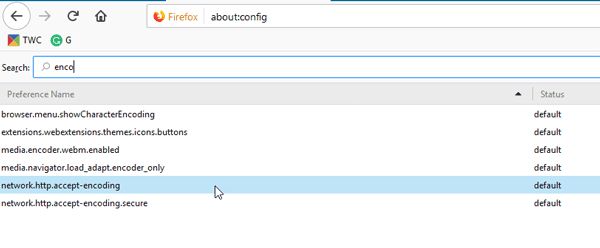
O Firefox(Firefox) vem com uma guia de configuração embutida, onde você pode habilitar ou desabilitar certas funcionalidades. Para abri-lo, digite isso na barra de URL sobre(about) :config . Você receberá uma mensagem de aviso em que precisa clicar no botão Aceito o risco(I accept the risk ) . Em seguida, pesquise enco na caixa de pesquisa. Você verá uma configuração chamada network.http.accept-encoding . Clique duas vezes nele e exclua todos os valores mencionados na caixa.
3] Verifique se Places.sqlite está definido como somente leitura(3] Check if Places.sqlite is set to Read Only)
Places.sqlite é um arquivo que não deve ser definido como somente leitura(Read) . Nesse caso, você pode receber este erro de download no Firefox .
Digite este comando na barra de URL about:support . Você verá um botão Abrir pasta(Open Folder) ao lado do item Pasta de perfil .(Profile Folder)

Clique(Click) nele para abrir a pasta do perfil do Firefox . Alternativamente, você pode inserir este caminho no File Explorer-
C:\Users\user_name\AppData\Roaming\Mozilla\Firefox\Profiles\
Nesse caminho, C é a unidade do sistema. Além disso, não se esqueça de substituir user_name pelo nome de usuário real. Na pasta Perfis(Profiles) , você deve encontrar o perfil do Firefox que está usando. Nessa pasta, encontre o arquivo Places.sqlite , clique com o botão direito nele e selecione Propriedades(Properties) . Agora, verifique se a opção Read Only está marcada ou não. Se sim, remova-o e tente baixar o arquivo da internet.
4] Excluir arquivo Comreg.dat(4] Delete Compreg.dat file)
Sempre que você instala qualquer produto da Mozilla , como Firefox , Thunderbird , etc. Comrag.dat(Compreg.dat) é criado automaticamente. Se esse arquivo for corrompido de alguma forma, você poderá enfrentar vários problemas no navegador.
Digite about:support na barra de URL e clique no botão Open Folder visível ao lado do item Profile Folder . Na pasta do perfil, você encontrará o arquivo Comrag.dat(Compreg.dat) . Feche o navegador e exclua este arquivo.
5] Experimente o modo de segurança(5] Try Safe Mode)

Se você abrir o Firefox no modo de segurança(open Firefox in Safe Mode) , todos os complementos serão desabilitados e ele usará configurações mínimas. Dessa forma, você pode verificar se o problema está ocorrendo devido a um complemento ou não.
Digite about:support na barra de URL e clique no botão Reiniciar com complementos desativados(Restart with Add-ons Disabled) . Se você puder baixar o mesmo arquivo no modo(Safe Mode) de segurança , precisará descobrir o complemento incorreto.
6] Atualize o Firefox(6] Refresh Firefox)
Se as soluções mencionadas acima não funcionarem, você precisará atualizar seu navegador. Você precisa clicar no botão Atualizar Firefox(Refresh Firefox )(Refresh Firefox ) na página about:support .
Deixe-nos saber se alguma coisa aqui ajudou você.(Let us know if anything here helped you.)
Related posts
Como limpar Cache, Cookies, Browsing History em Chrome and Firefox
Como desativar Session Restore Crash Recovery em Firefox
Restaurar ausente ou excluído Firefox Bookmarks or Favorites
A maioria Mozilla Firefox úteis sobre: ajustes de configuração
Chrome or Firefox não pode baixar ou salvar arquivos no seu computador
Block Notifications, Microphone, Camera pedidos em Firefox browser
Reset or Refresh Firefox browser settings para o padrão em Windows 10
O add-on não pôde ser baixado por causa de um connection failure
Como usar o Firefox Task Manager
Firefox Containers visa proteger online identity
Como desativar ou ativar o add-ons em Private Mode sobre Firefox
Como sincronizar Tabs entre Edge, Chrome and Firefox browsers
400 Bad Request, Cookie Too Large - Chrome, Edge, Firefox, ou seja
Desativar telemetry and data collection em Firefox Quantum browser
Windows Defender Application Guard Extension para Chrome & Firefox
Firefox JSON Viewer não está funcionando; Não é possível visualizar ou editar dados JSON
Make Firefox display Media Controls em Windows 10 Lock Screen
Como usar Firefox sincronização em diferentes plataformas
CORRECÇÃO: Vimeo não funciona em Chrome or Firefox
Como permitir ou Block Add-on installation em Firefox
